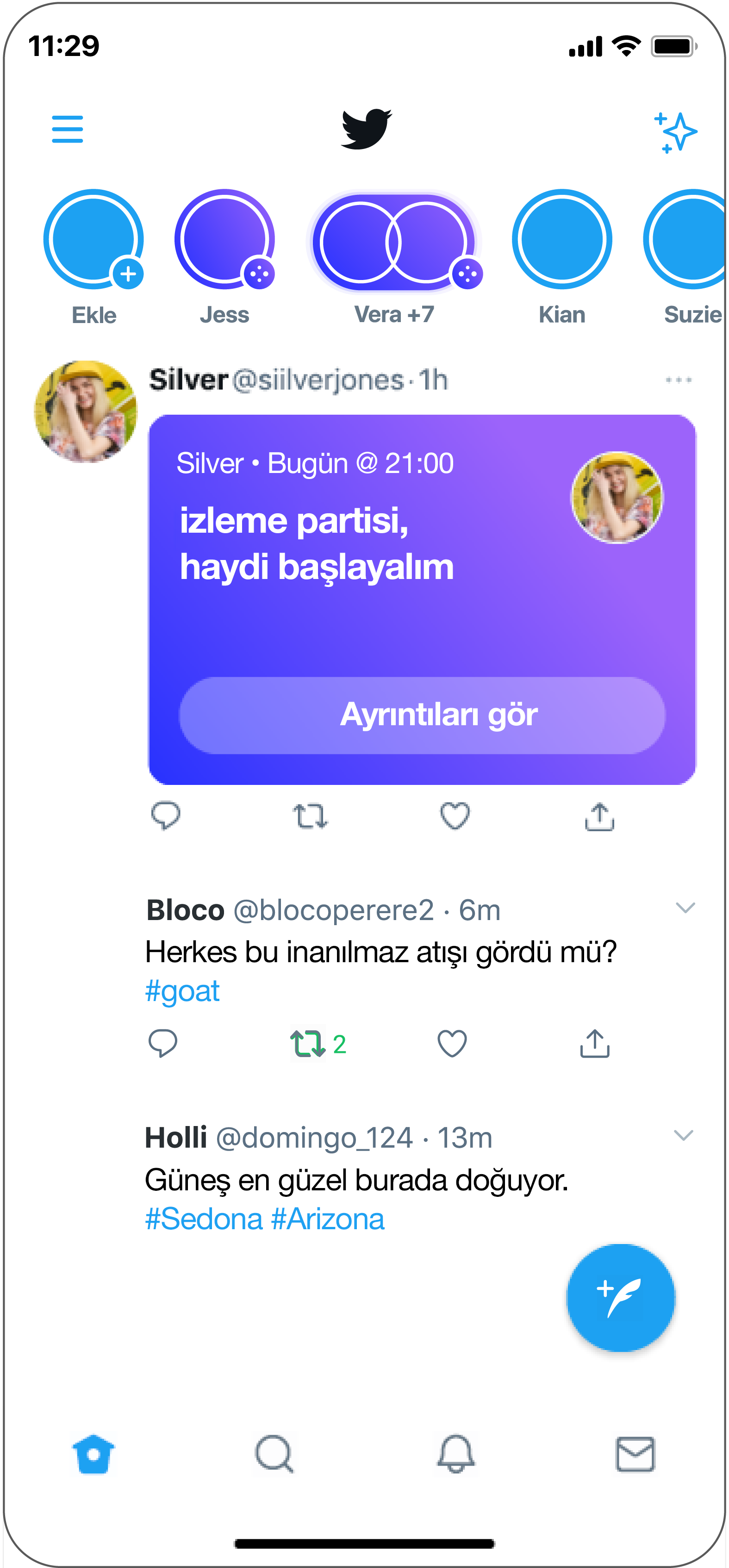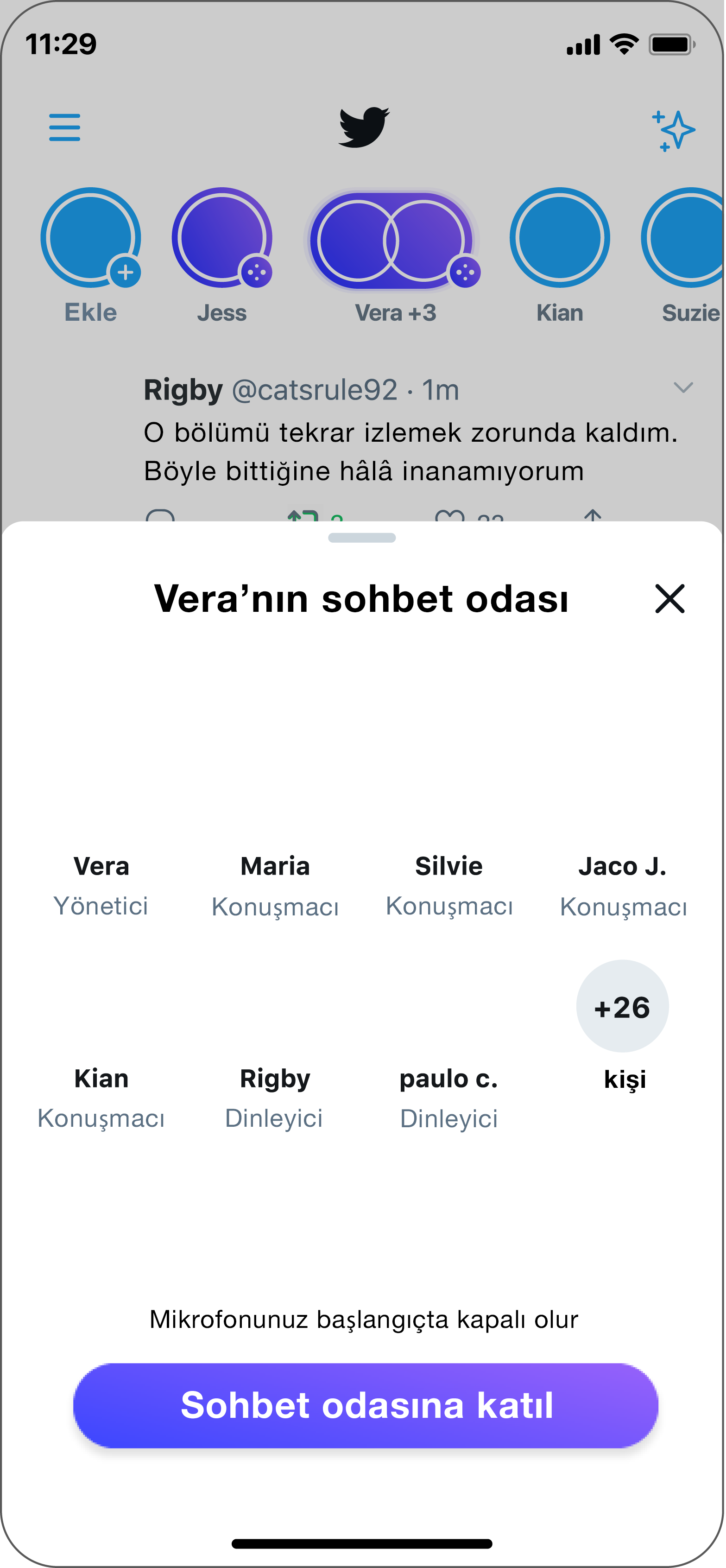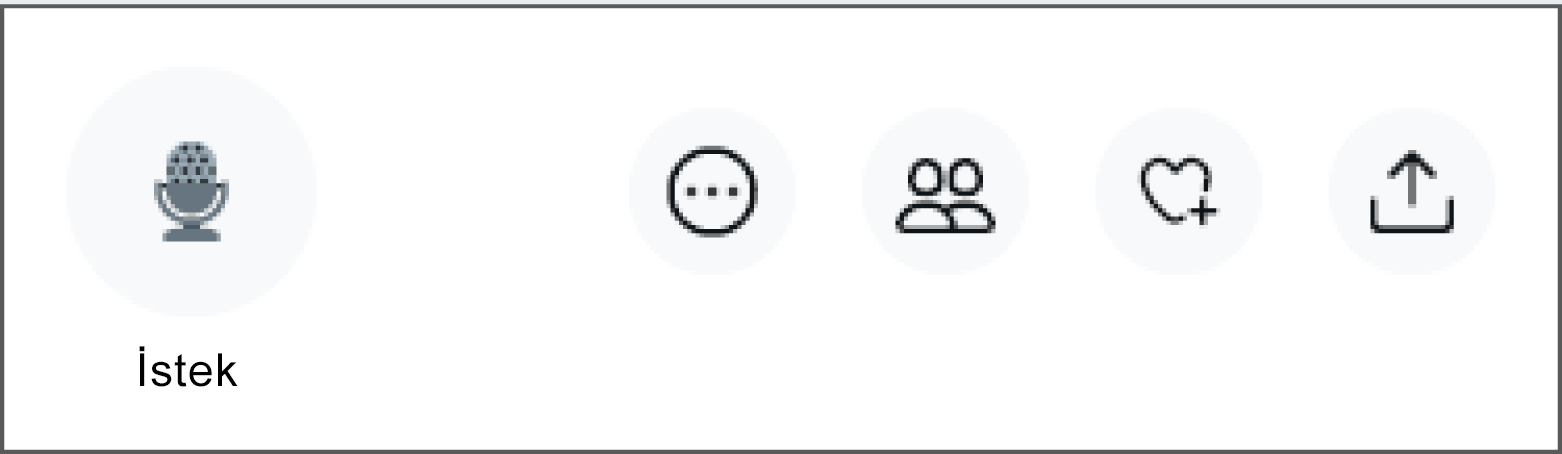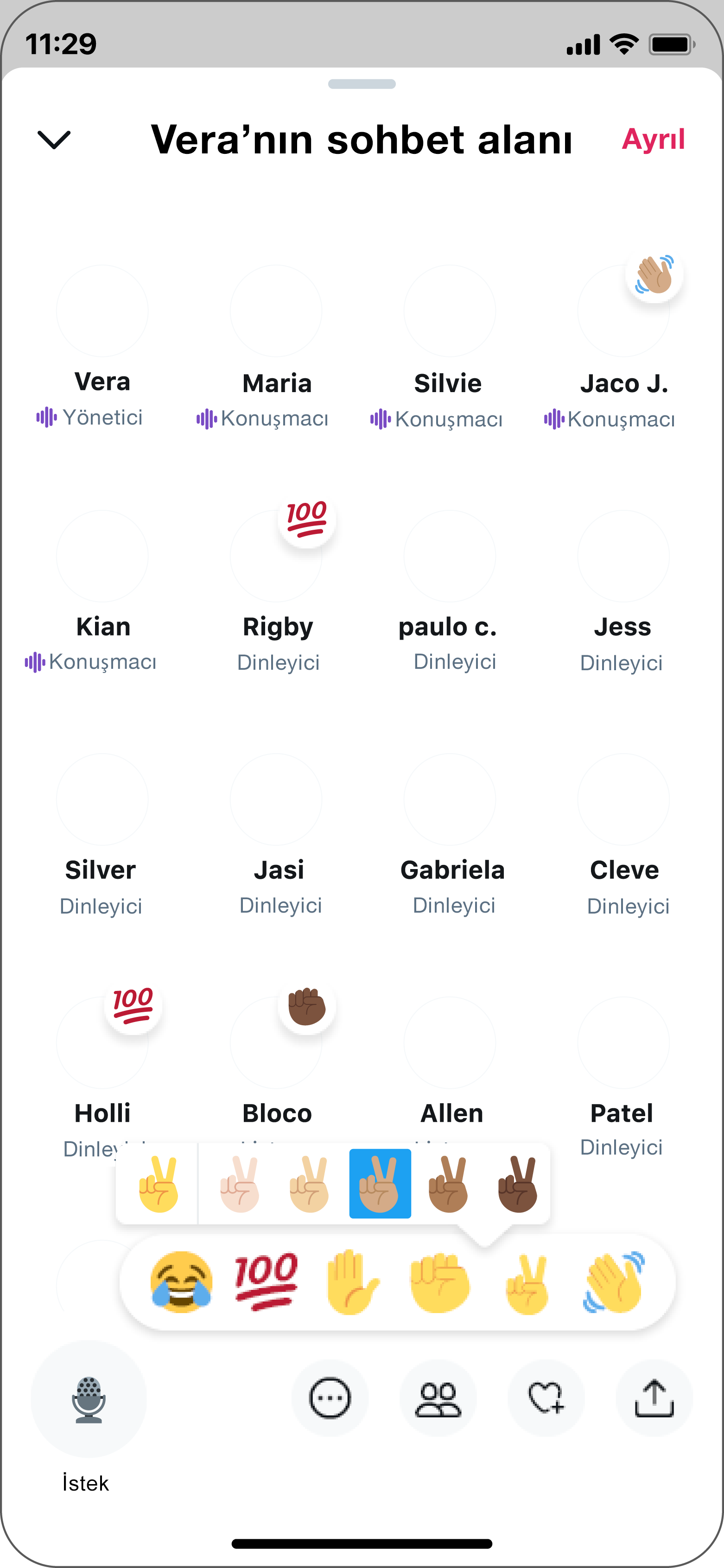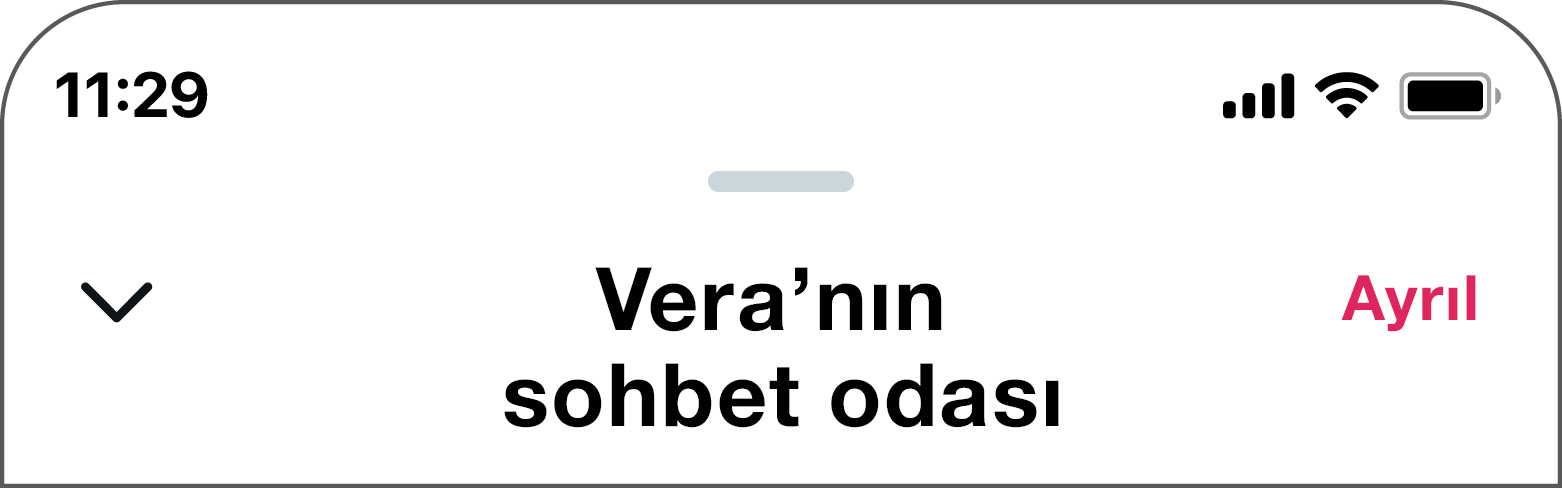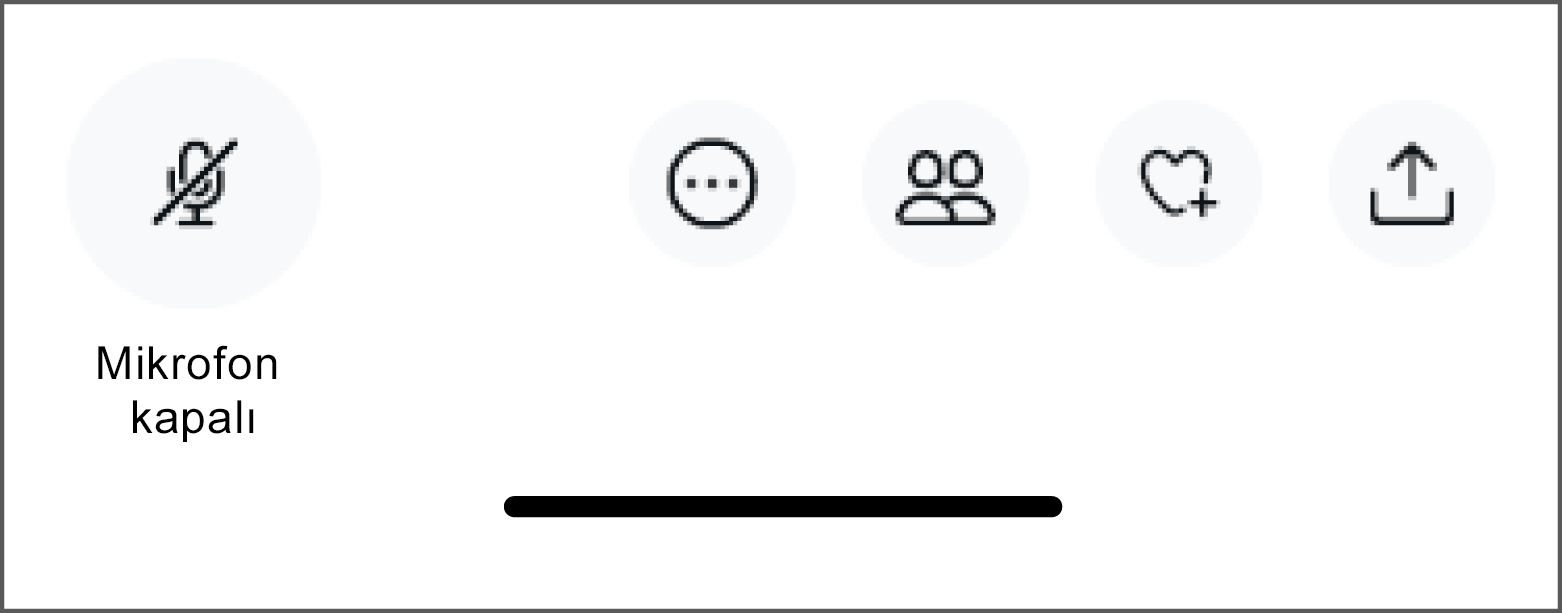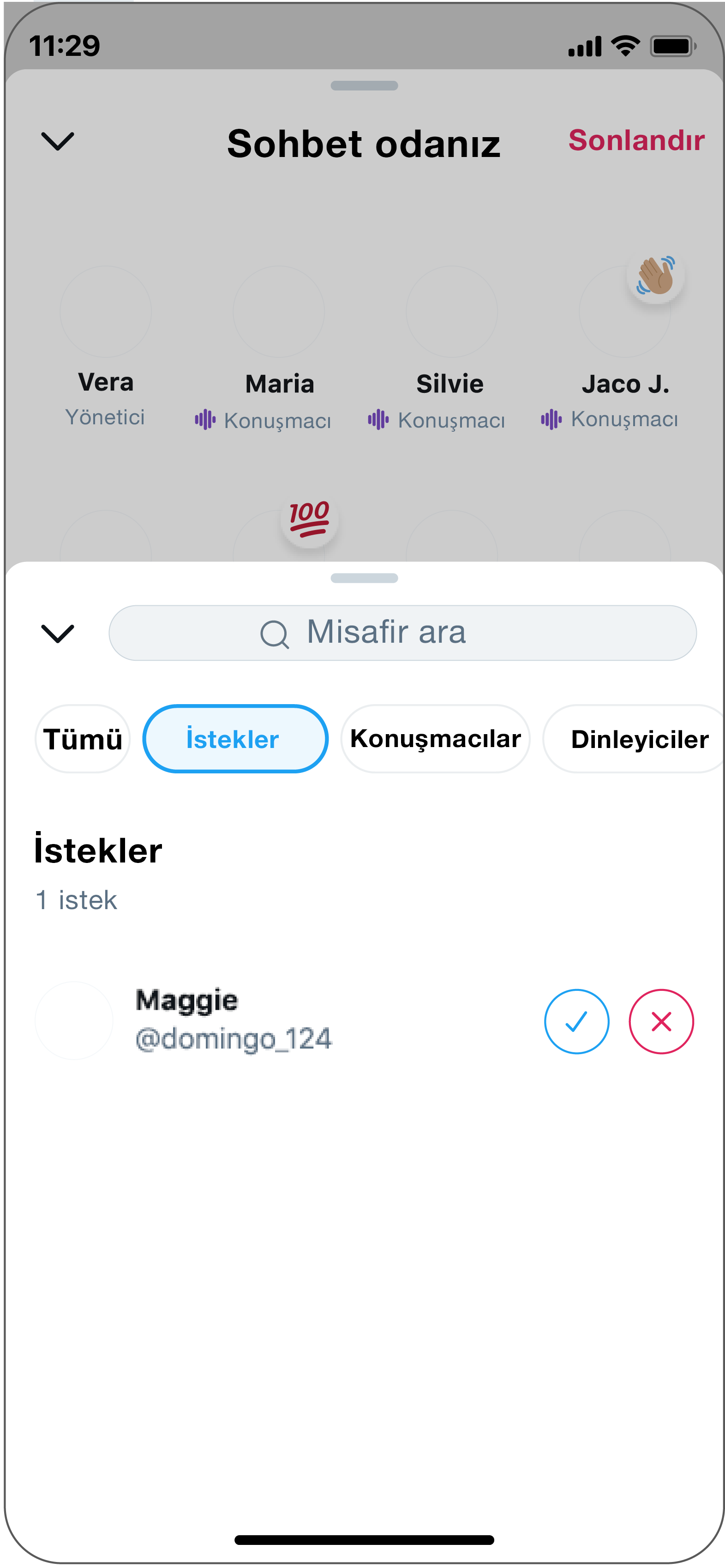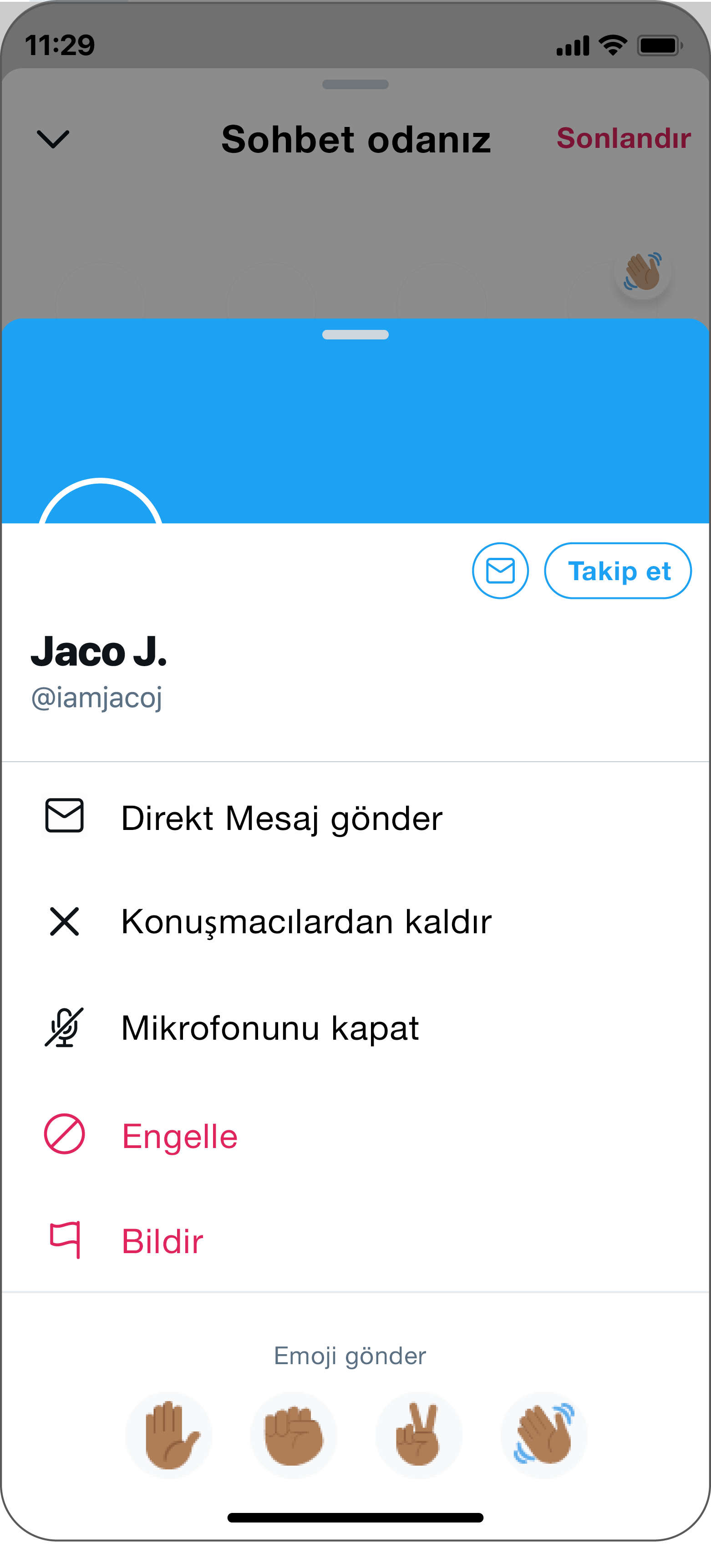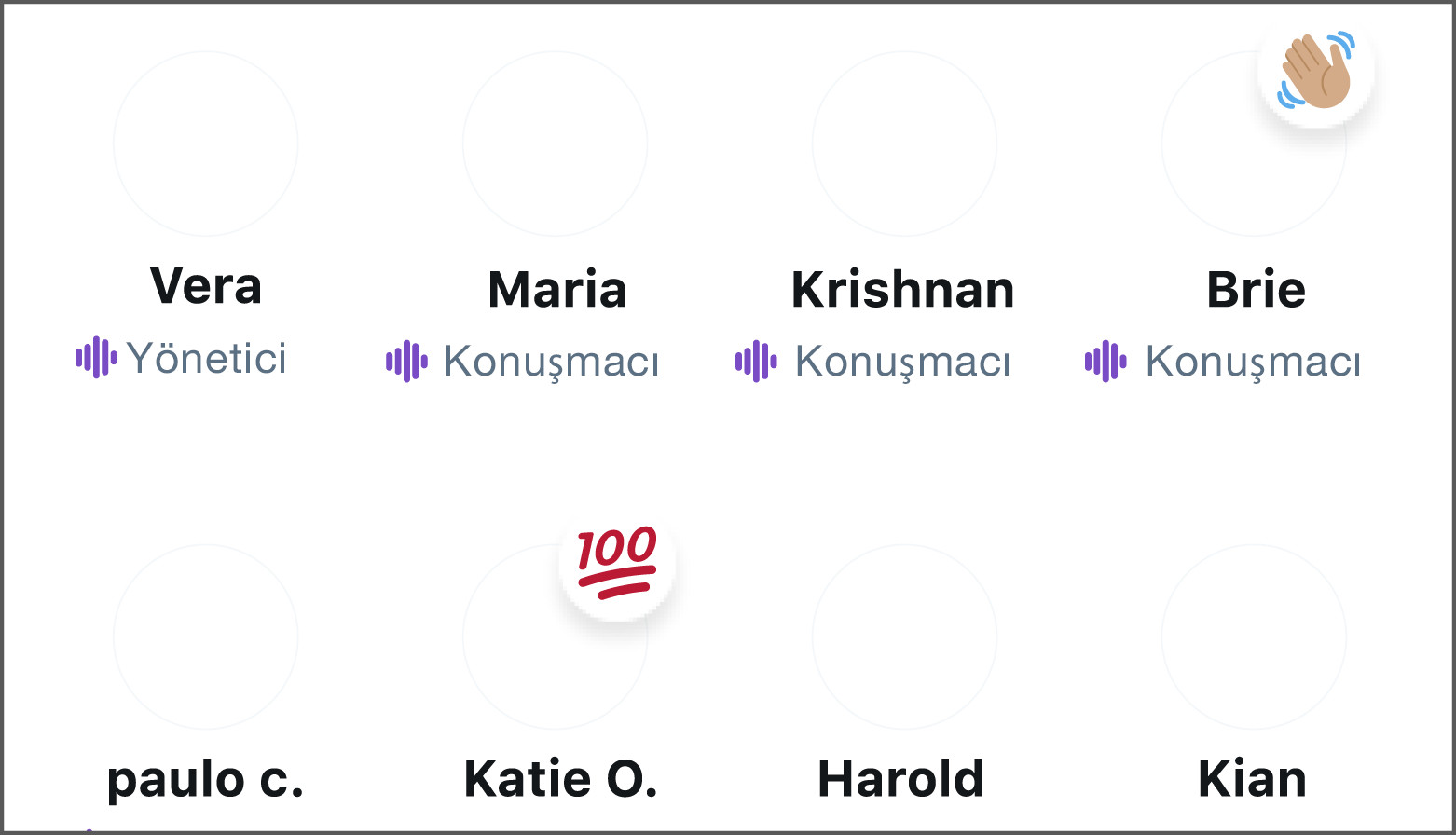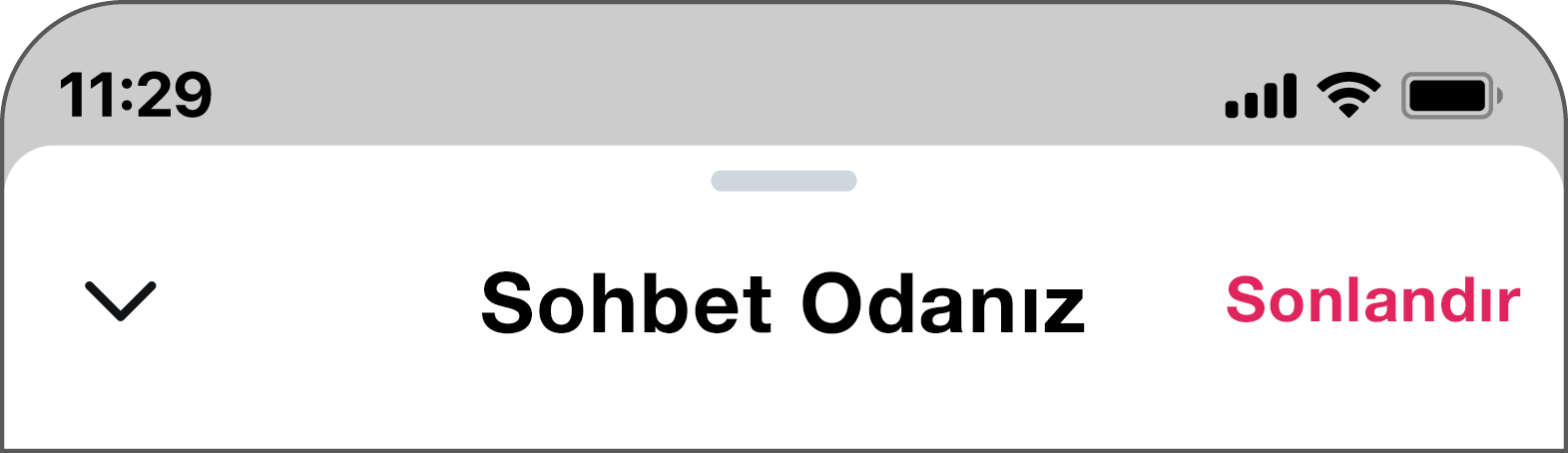Sohbet Odasının oluşturucusu yöneticidir. iOS kullanırken bir Yönetici olarak ana sayfa zaman akışından Tweet Oluşturucu simgesine uzun basıp ardından Sohbet Odaları simgesini seçerek Sohbet Odası oluşturabilirsiniz.
Zaman akışınızın en altındaki Sohbet Odaları sekmesini seçerek de Sohbet Odası başlatabilirsiniz.
Sohbet Odaları herkese açıktır, dolayısıyla takipçiniz olmayan kişiler de dâhil herkes dinleyici olarak katılabilir. Dinleyiciler, kendilerine Sohbet Odasının bağlantısını içeren bir Direkt Mesaj gönderilmesi, bağlantının Tweetlenmesi veya başka bir yerde bağlantının paylaşılması yoluyla direkt olarak Sohbet Odasına davet edilebilirler.
Sohbet Odasında aynı anda en fazla 13 kişi (yönetici ve 2 yardımcı dahil) konuşabilir. Yeni bir Sohbet Odası oluştururken, Sohbet Odanı adlandır ve Sohbet Odanı başlat seçenekleri gösterilir.
Sohbet Odası planlamak için Daha sonrası için planla öğesine dokunun. Sohbet Odanızın yayınlanmasını istediğiniz tarih ve saati seçin.
Sohbet Odası başlatıldıktan sonra yönetici, kişiler simgesini seçip yardımcı veya konuşmacı ekleyerek ya da Sohbet Odasındaki birisinin profil resmini seçip onu yardımcı veya konuşmacı olarak ekleyerek dinleyicileri yardımcı ya da konuşmacı olmaya davet edebilir. Dinleyiciler mikrofonun altındaki İstek simgesini seçerek yöneticiden konuşma izni talep edebilir.
Sohbet Odası oluştururken yönetici, mikrofonu kapalı olarak katılır ve Sohbet Odasındaki tek konuşmacı olur. Hazır olduğunuzda Sohbet Odanı başlat'ı seçin.
Konuşmacıların mikrofon erişimine (konuşabilmelerine) izin vermek için Mikrofon erişimine izin ver ayarını açın.
Sohbet Odanızda sohbet etmeye başlayın.
Yönetici olarak başkalarının katılabilmesi için Sohbet Odanızın bağlantısını Tweetlediğinizden emin olun. Tweet ile paylaşmak için simgesini seçin.